Standard または Advancedのライセンスで利用可能。
フィーチャ リプレゼンテーションを変更するには、まず、それらを選択しなければなりません。フィーチャ リプレゼンテーションを選択するには、それらが属するレイヤーが選択可能でなければなりません。リプレゼンテーションで描画されたレイヤーを選択可能にするには、他のマップ レイヤーと同様に、[コンテンツ] ウィンドウの [選択状態別にリスト] ビューを使用します。
フィーチャ リプレゼンテーションを選択するには、[リプレゼンテーション] ツールバーのリプレゼンテーション選択ツールを使用します。一度に複数のフィーチャ リプレゼンテーションを選択することができ、またフィーチャ リプレゼンテーションの線分を選択することもできます。複数のフィーチャ リプレゼンテーションを同時に選択する場合、フィーチャ リプレゼンテーションが同じフィーチャクラス リプレゼンテーションに属している必要はありません。
フィーチャ リプレゼンテーションを選択するには、リプレゼンテーション シンボルをクリックするか、その空間ジオメトリをクリックします。これらは概ね一致しますが、ジオメトリック エフェクトによっては、リプレゼンテーションでジオメトリから移動されているか、または無効となります。
たとえば、オフセット カーブ ジオメトリック エフェクトが含まれたリプレゼンテーション ルールは、シンボルをジオメトリから移動します。シンボルまたはジオメトリをクリックすると、それらを選択することができます。選択可能なコンポーネントにマウス ポインターを重ねると、小さな四角形が表示されます。
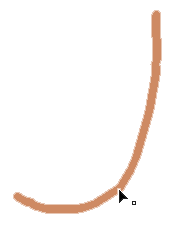
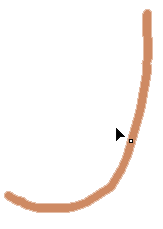
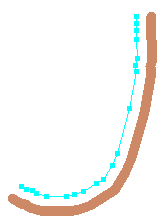
フィーチャ リプレゼンテーション全体を選択する
フィーチャ リプレゼンテーション全体を操作するには、[リプレゼンテーション] ツールバーの [選択] ツール  または [なげなわ選択] ツール
または [なげなわ選択] ツール  を使用して選択します。フィーチャ リプレゼンテーション全体を選択すると、それらが従うリプレゼンテーション ルールのプロパティを表示したり、それらのジオメトリを変更したり、リプレゼンテーション ルール プロパティを変更してオーバーライドを作成したりできます。
を使用して選択します。フィーチャ リプレゼンテーション全体を選択すると、それらが従うリプレゼンテーション ルールのプロパティを表示したり、それらのジオメトリを変更したり、リプレゼンテーション ルール プロパティを変更してオーバーライドを作成したりできます。
選択したフィーチャ リプレゼンテーションのジオメトリと頂点は、細い線と塗りつぶされた小さな四角形を使用して、選択色でハイライト表示されます。長方形のバウンディング ボックスは、選択したすべてのフィーチャ リプレゼンテーションの範囲全体を囲みます。
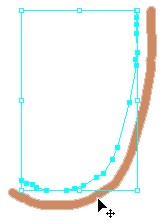
フィーチャ リプレゼンテーションはフィーチャに基づくため、[エディター] ツールバー の [編集] ツール  を使用して、フィーチャ リプレゼンテーション全体のジオメトリを選択し、操作することができますが、すべてのリプレゼンテーションの機能にアクセスできるわけではありません。このため、[リプレゼンテーション] ツールバーのツールを使用して、フィーチャ リプレゼンテーションを操作することをお勧めします。
を使用して、フィーチャ リプレゼンテーション全体のジオメトリを選択し、操作することができますが、すべてのリプレゼンテーションの機能にアクセスできるわけではありません。このため、[リプレゼンテーション] ツールバーのツールを使用して、フィーチャ リプレゼンテーションを操作することをお勧めします。
フィーチャ リプレゼンテーション全体を選択する方法
- 編集セッションで、[リプレゼンテーション] ツールバーの [選択] ツール
 をクリックします。
をクリックします。 - マウス ポインターをフィーチャ リプレゼンテーションの上に移動します。選択可能なフィーチャ リプレゼンテーションのシンボルまたはジオメトリの上にポインターを重ねると、ポインターの横に小さな四角形
 が表示されます。
が表示されます。 - フィーチャ リプレゼンテーションを 1 つクリックして選択するか、またはクリック&ドラッグすることにより、少なくとも一部がボックスに含まれているフィーチャ リプレゼンテーションをすべて選択します。
フィーチャ リプレゼンテーションを部分的に選択する
フィーチャ リプレゼンテーションの線分と頂点にアクセスするには、[リプレゼンテーション] ツールバーの [ダイレクト選択] ツール  または [なげなわダイレクト選択] ツール
または [なげなわダイレクト選択] ツール  を使用します。フィーチャ リプレゼンテーションの線分や頂点を操作すると、特定部分の形状だけを変更して、フィーチャ リプレゼンテーションの残りの部分は元のままにしておくことができます。これらのツールを使用して、複数のフィーチャ リプレゼンテーションの一部を同時に選択することができます。これにより、たとえば完全な道路の交差点を 1 回の操作で簡単に移動することができます。
を使用します。フィーチャ リプレゼンテーションの線分や頂点を操作すると、特定部分の形状だけを変更して、フィーチャ リプレゼンテーションの残りの部分は元のままにしておくことができます。これらのツールを使用して、複数のフィーチャ リプレゼンテーションの一部を同時に選択することができます。これにより、たとえば完全な道路の交差点を 1 回の操作で簡単に移動することができます。
フィーチャ リプレゼンテーションのジオメトリの一部を選択すると、ジオメトリが選択色でハイライト表示されますが、バウンディング ボックスは表示されません。選択された頂点は塗りつぶされます。選択されていない頂点は中空となります。ベジェ頂点を選択すると、ハンドルが表示されます。
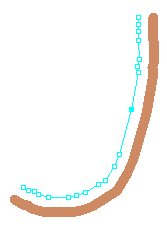
フィーチャ リプレゼンテーションの一部を選択する方法
- 編集セッションで、[リプレゼンテーション] ツールバーの [ダイレクト選択] ツール
 をクリックします。
をクリックします。 - マウス ポインターをフィーチャ リプレゼンテーションの上に移動します。選択可能なフィーチャ リプレゼンテーションのシンボルまたはジオメトリの上にポインターを重ねると、ポインターの横に小さな開いた四角形
 が表示されます。
が表示されます。 - フィーチャ リプレゼンテーションを 1 つクリックして選択するか、またはジオメトリをドラッグして、少なくとも一部がボックス内に含まれている線分と頂点を選択します。ジオメトリがハイライト表示され、選択ボックス内のすべての頂点が選択されます。